Comment copier lintégralité du lien sur Safari iPhone

Découvrez comment copier tous les liens ouverts sur Safari pour iPhone grâce à iOS 15, simplifiant le partage et l
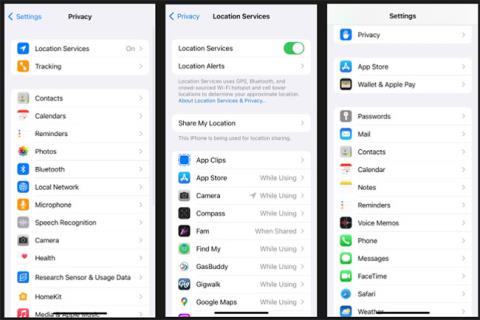
La mauvaise autonomie de la batterie est une préoccupation constante pour les propriétaires de smartphones. Peu importe que vous utilisiez un iPhone ou un Android, si vous utilisez beaucoup votre téléphone pendant la journée, la batterie se videra rapidement.
Cependant, saviez-vous que quelque chose d'aussi simple que calibrer la batterie de votre iPhone peut également être utile dans cette situation ? Dans l'article d'aujourd'hui, examinons de plus près avec Quantrimang.com comment calibrer la batterie de l'iPhone et pourquoi l'étalonnage est si important.
Table des matières de l'article
L'étalonnage de la batterie de l'iPhone (également appelé réinitialisation de la batterie de l'iPhone) est une partie étonnamment importante de la maintenance de l'iPhone. Malheureusement, beaucoup de gens ne se rendent pas compte de ses bienfaits et encore moins prennent le temps de prendre les mesures nécessaires.
Sans une batterie correctement calibrée, vous risquez de constater des lectures de pourcentage de batterie inexactes et erratiques, une décharge plus rapide de la batterie et une durée de vie globale de la batterie plus courte. Si votre iPhone s'éteint de manière inattendue lorsque le pourcentage d'autonomie de la batterie atteint un chiffre, un mauvais calibrage en est presque certainement la cause.
De nombreux facteurs peuvent entraîner un mauvais calibrage d’une batterie. Les mises à jour logicielles, l'actualisation des applications en arrière-plan, les nouvelles fonctionnalités et même l'utilisation quotidienne peuvent tous entraîner des différences. Et même si vous ne remarquez pas d'étalonnage incorrect, suivre les étapes ci-dessous garantira que tous les ions de la batterie sont toujours en mouvement, améliorant ainsi les performances maximales de la batterie.
Bien que vous n'ayez pas besoin de calibrer régulièrement, cela vaut la peine d'essayer si votre iPhone est vieux ou si vous rencontrez des problèmes de batterie que les autres étapes ne résolvent pas.
Avant de commencer le processus d'étalonnage, vous devez effectuer quelques préparations. Il s'agit de désactiver les fonctionnalités et les services, donc moins il y a de tâches, mieux c'est.
Cela aidera à obtenir des lectures précises plus tard dans le processus. Après avoir réinitialisé la batterie, vous pouvez réactiver toutes ces options. Vous devez également vous assurer que vous n'avez pas accidentellement activé le mode Faible consommation en accédant à Paramètres > Batterie .
Pour désactiver les services de localisation sur iPhone, procédez comme suit :
1. Ouvrez l'application Paramètres .
2. Faites défiler vers le bas et appuyez sur Confidentialité.
3. Sélectionnez Services de localisation.
4. Faites glisser le commutateur à côté de Services de localisation sur la position Désactivé .
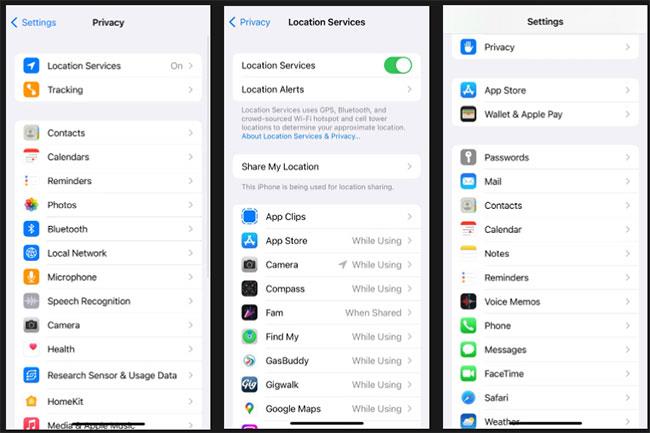
Désactiver les services de localisation
N'oubliez pas que vous pouvez utiliser les services de localisation pour suivre votre iPhone perdu, alors assurez-vous de ne pas oublier de réactiver cette fonctionnalité une fois le calibrage terminé.
Suivez les instructions ci-dessous pour désactiver l'actualisation de l'application en arrière-plan :
1. Ouvrez l'application Paramètres .
2. Cliquez sur Général.
3. Sélectionnez Actualisation de l'application en arrière-plan.
4. Appuyez à nouveau sur Actualiser l'application en arrière-plan .
5. Sélectionnez Désactivé.
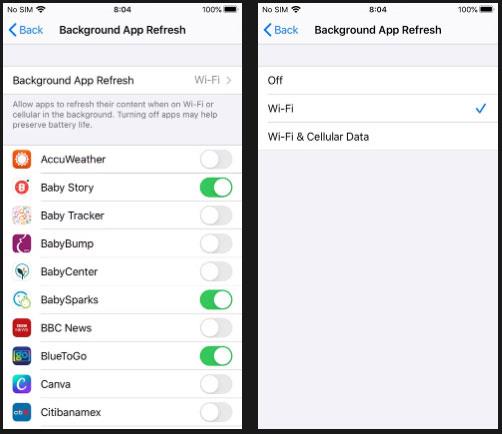
Désactiver l'actualisation de l'application en arrière-plan
Voici comment réduire la luminosité de l’écran sur iPhone :
1. Ouvrez l'application Paramètres .
2. Faites défiler vers le bas et sélectionnez Affichage et luminosité .
3. Déplacez le curseur Luminosité vers la gauche.
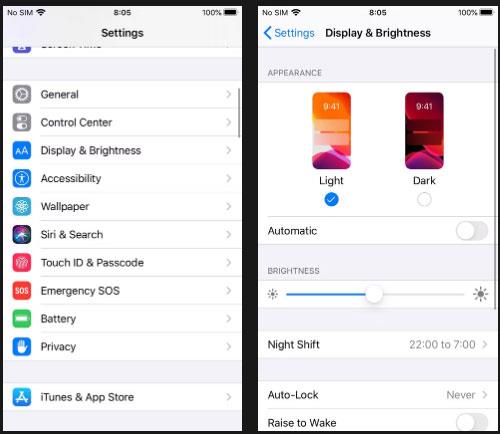
Réduire la luminosité de l'écran
Enfin, pour désactiver les mises à jour automatiques, suivez ces trois étapes :
1. Ouvrez l'application Paramètres .
2. Faites défiler vers le bas et appuyez sur App Store.
3. Faites glisser le commutateur à côté de Mises à jour des applications sur la position Désactivé .
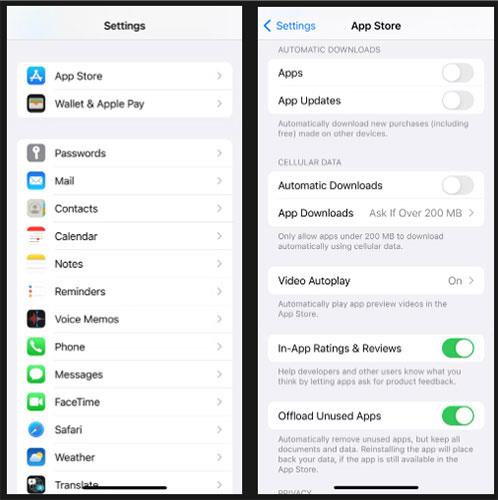
Désactivez les mises à jour automatiques
Vous êtes maintenant prêt à calibrer la batterie de votre iPhone. S'il vous plaît, soyez patient ! Vous devrez attendre environ quelques cycles complets de charge/décharge pour terminer.
Heureusement, vous n'avez besoin d'aucun outil ou application tiers. Tout outil que vous voyez dans l'App Store et qui prétend réinitialiser la batterie de votre iPhone est au mieux inutile et, au pire, pourrait être une arnaque. Le calibrage de la batterie de l'iPhone est facile à réaliser sans aide supplémentaire.
La première étape consiste à vider complètement la batterie de votre iPhone. Vous pouvez le faire lors d’une utilisation normale. Si vous souhaitez accélérer le processus, vous pouvez lire une longue vidéo YouTube avec le volume au maximum.
Vous remarquerez peut-être que votre iPhone s'éteint automatiquement même lorsque la batterie est faiblement chargée. Ce processus est intentionnel ; cela donne à l'appareil la possibilité de sauvegarder l'état actuel de l'application afin que vous ne perdiez pas de données.
Il est important de laisser cette petite quantité de batterie restante s'épuiser également. La seule façon d’y parvenir est d’attendre. Plus c'est mieux, mais vous devez attendre au moins 3 heures. Si vous avez le temps, vous devriez le laisser toute la nuit.
Il est maintenant temps de recharger la batterie. Pour garantir des performances optimales, assurez-vous de suivre ces conseils :
Maintenant, vous devez répéter l’ensemble du processus une seconde fois. Tout est comme avant : videz complètement la batterie de l'appareil. Utilisez-le normalement ou lisez des vidéos en boucle pour vider la batterie plus rapidement.
Maintenant, les choses peuvent sembler répétitives, mais respectez-les. Encore une fois, vous devez vous assurer que vous avez utilisé jusqu'au dernier morceau de batterie de votre iPhone. Comme avant, vous pouvez le laisser le plus longtemps possible.
Pour terminer le processus, vous devez recharger votre appareil. Suivez les mêmes directives que précédemment, en vous assurant de laisser le téléphone continuer à se charger pendant quelques heures, même lorsqu'il est plein.
Enfin, vous devez réactiver les services et fonctions que vous avez précédemment désactivés. Réactivez les services de localisation, l'actualisation de l'application en arrière-plan, les mises à jour automatiques et réactivez la luminosité de l'écran.
Toutes les opérations terminées ! La batterie de votre iPhone a désormais été recalibrée.
Si le recalibrage n’a toujours pas résolu le problème de batterie de votre iPhone, il est peut-être temps de dépenser de l’argent pour une nouvelle batterie. Vous pouvez remplacer la batterie vous-même si vous vous sentez à l'aise, mais cela annulera la garantie de votre téléphone.
De plus, veuillez apporter l'appareil à un centre de garantie réputé pour obtenir de l'aide.
Découvrez comment copier tous les liens ouverts sur Safari pour iPhone grâce à iOS 15, simplifiant le partage et l
Découvrez comment désactiver la caméra sur iPhone ou iPad grâce à la fonctionnalité Screen Time. Protégez votre vie privée et gérez vos applications facilement.
Apprenez à utiliser la fonctionnalité « Écouter la page » de Safari sur iPhone et iPad pour écouter des articles facilement.
Découvrez comment créer un mémoji du Père Noël sur iPhone en utilisant des options de personnalisation innovantes et amusantes.
Apprenez à désactiver la lecture automatique des vidéos sur Safari iPhone. Cet article vous fournit des étapes claires et utiles pour configurer cette option.
Découvrez comment atténuer la barre de dock sur iPhone à partir de iOS 15, en réduisant la transparence pour une couleur harmonisée avec votre fond d
Découvrez comment vos AirPods peuvent vous notifier automatiquement des appels entrants et des messages sur votre iPhone grâce à des fonctionnalités utiles.
Découvrez l
Lors de la mise à niveau vers iOS 16, l'application Mail sur iOS 16 sera mise à jour avec la possibilité de rappeler les e-mails lorsqu'ils sont envoyés avec une heure sélectionnable.
iOS 16 propose de nombreuses fonctionnalités pour personnaliser l'écran de verrouillage de l'iPhone. Et l'image de l'écran de verrouillage de l'iPhone a également la possibilité de recadrer l'image directement, en ajustant la zone de l'image à votre guise.








